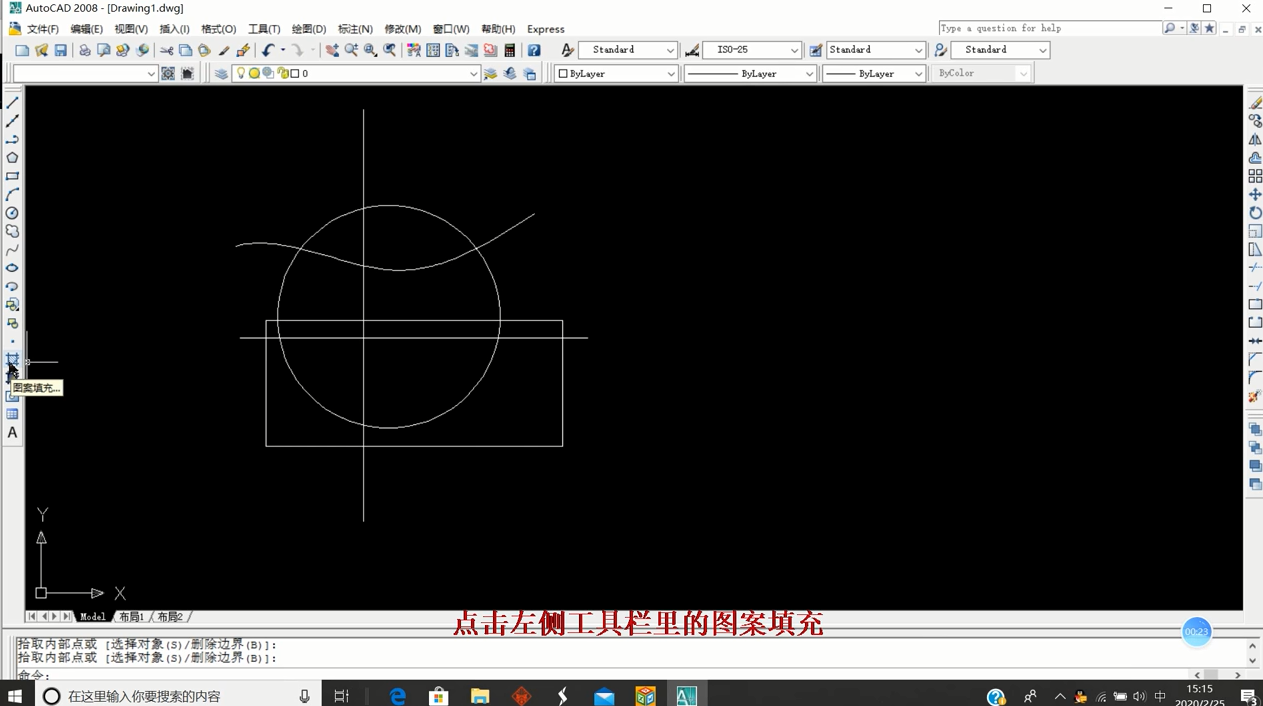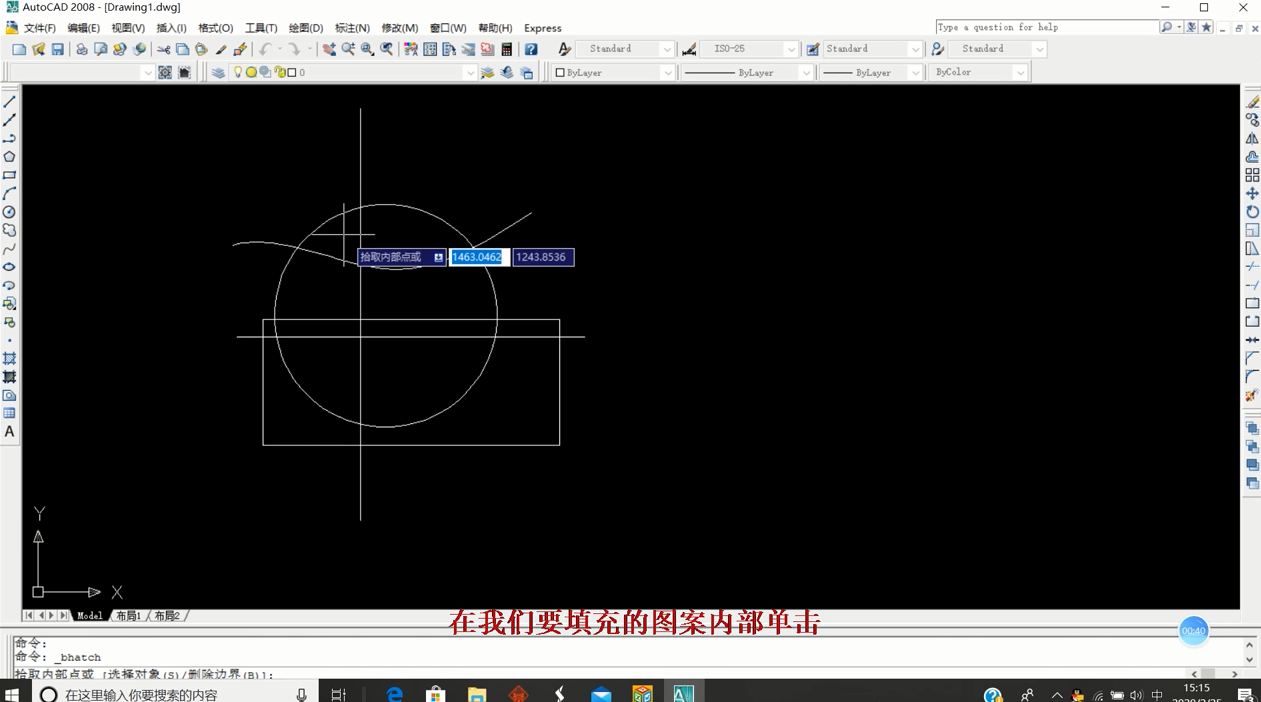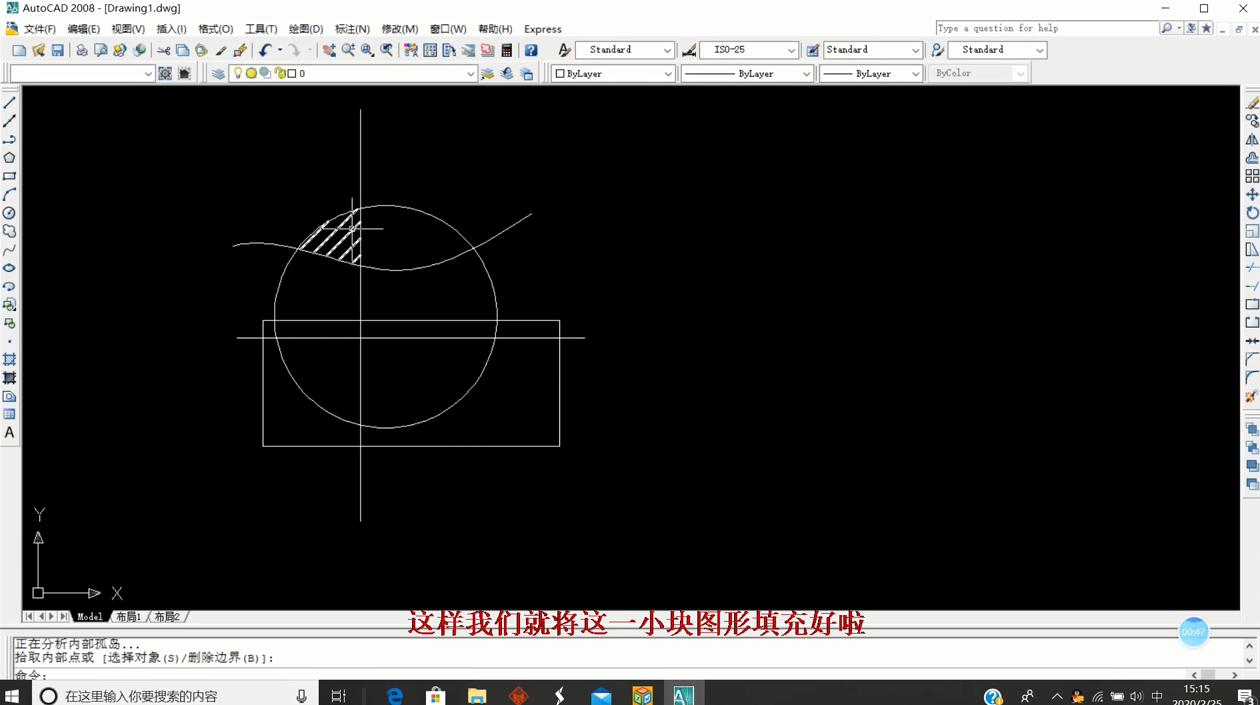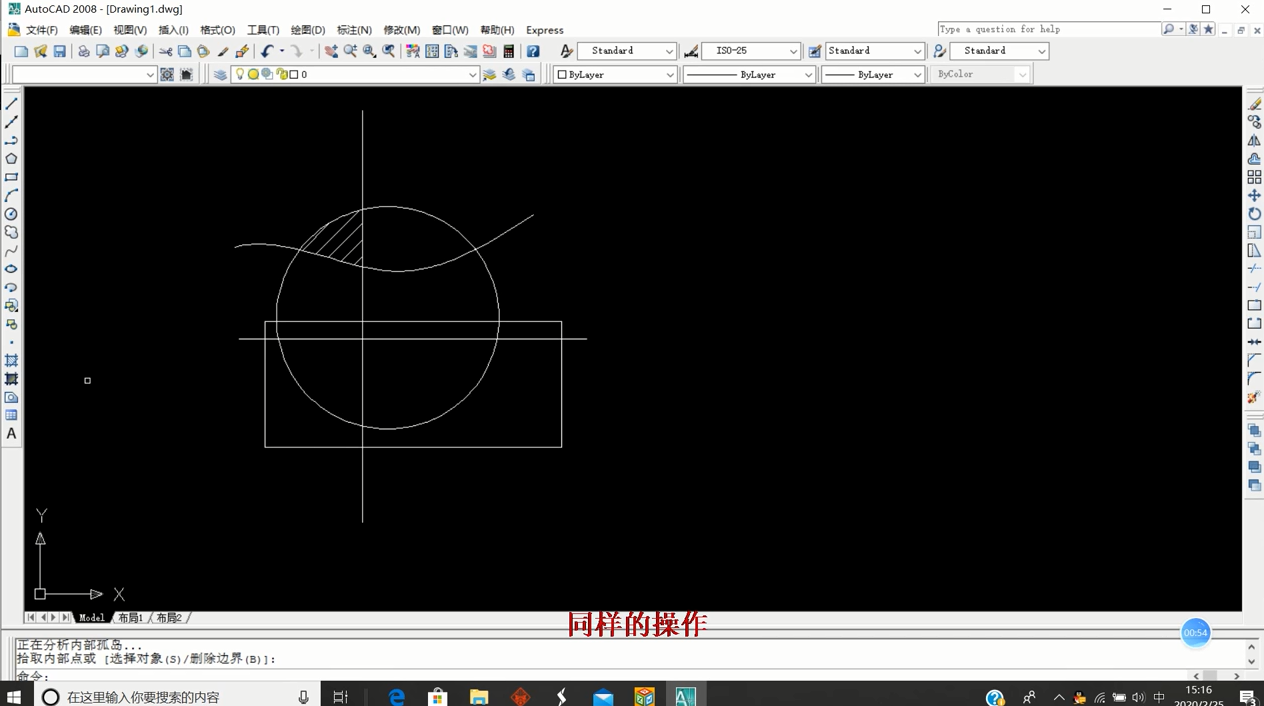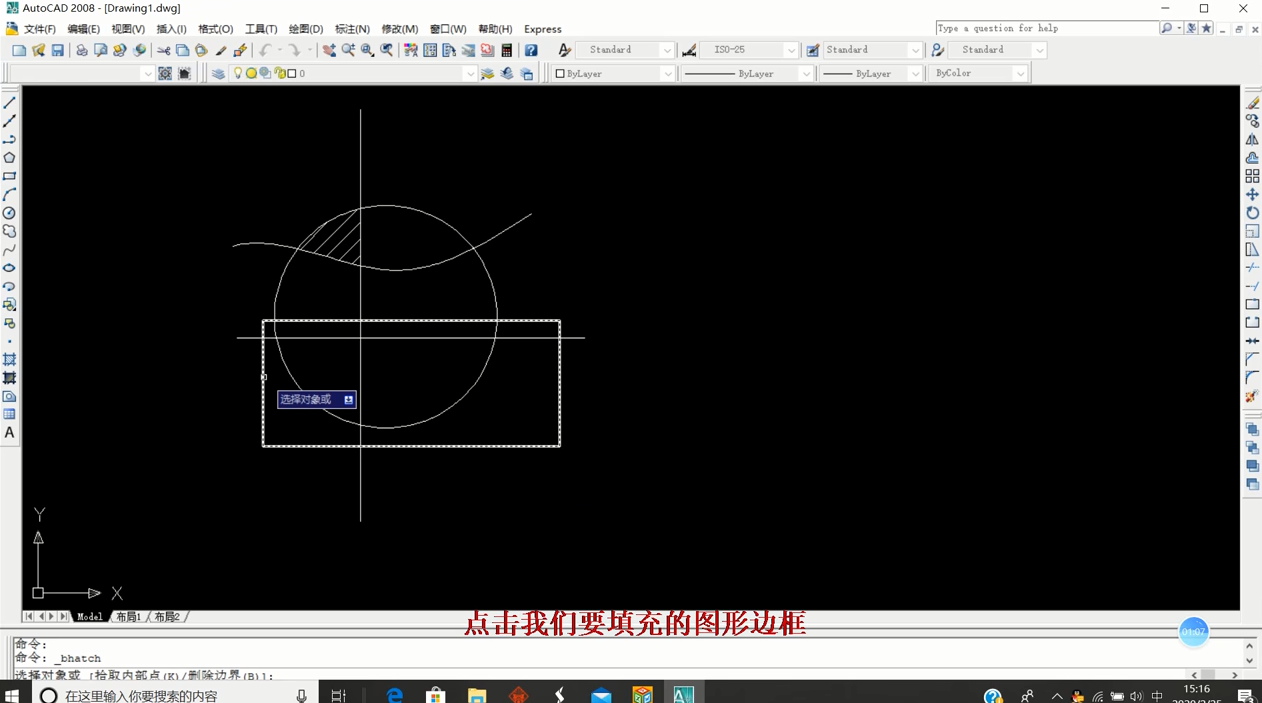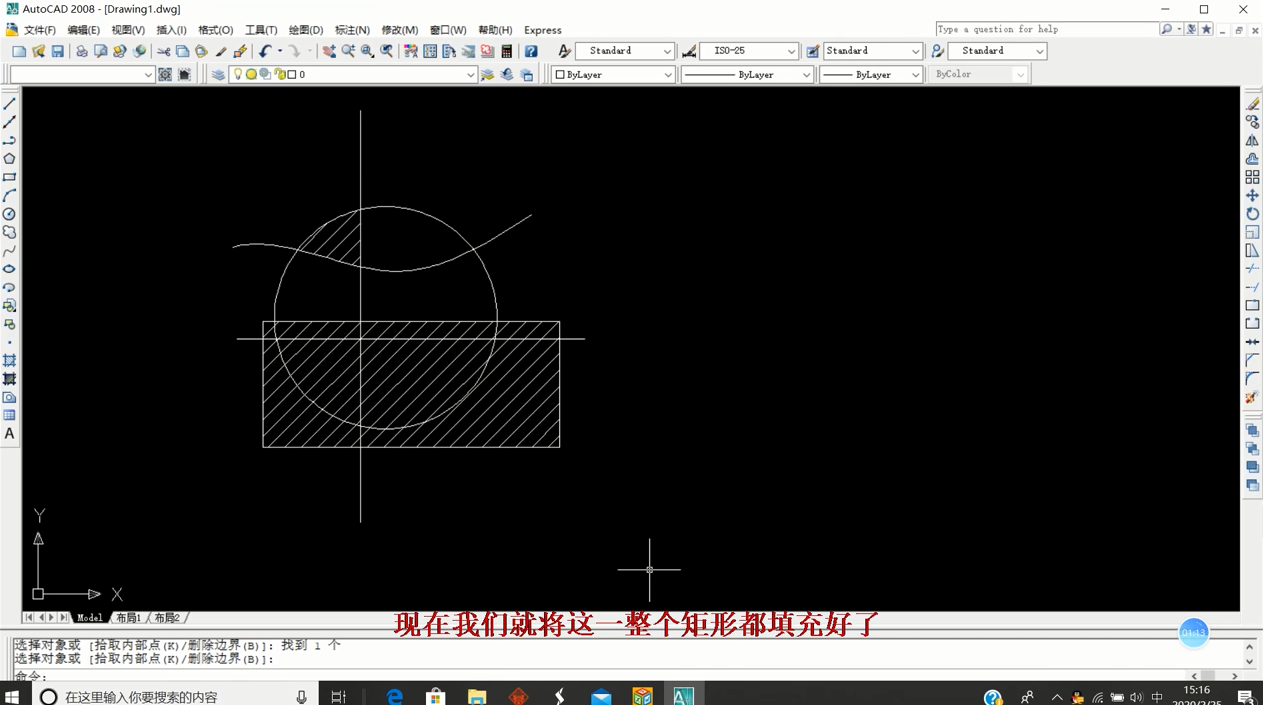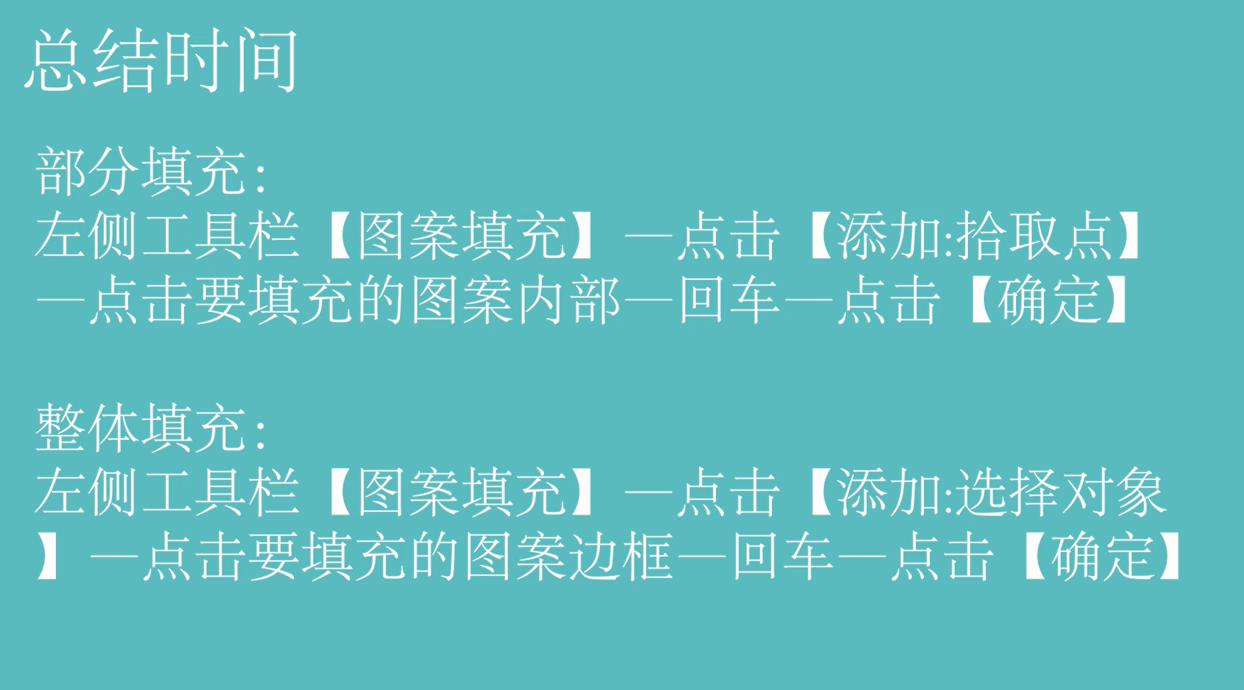CAD怎样填充特定图形
1、首先打开需要绘制的图纸。
2、如果只填充左上角这个不规则的图案。
3、点击左侧工具栏里的图案填充。
4、在这里可以选择需要的样式、角度、比例等。
5、点击“添加拾取点”。
6、在要填充的图案内部单击。
7、回车键。
8、确定。
9、这样就将这一小块图形填充好了。
10、同样的操作。
11、点击添加选择对象。
12、点击要填充的图形边框。
13、回车。
14、确定。
15、这样就将这一整个矩形都填充好了。
16、总结如下。
声明:本网站引用、摘录或转载内容仅供网站访问者交流或参考,不代表本站立场,如存在版权或非法内容,请联系站长删除,联系邮箱:site.kefu@qq.com。